Adobe Premiere Pro CC 2020 ile birlikte sesi düzenleme alanında önemli iyileştirmeler yapılmıştır. Öne çıkan özelliklerden biri ses efektleri ve yönlendirmelerin optimize edilmesidir. Bu rehberde, yeni işlevleri başarılı bir şekilde nasıl kullanabileceğini ve sesini bir sonraki seviyeye nasıl taşıyabileceğini göstereceğim. Geçmişte takılma veya başka sorunlar yaşayıp yaşamadığın fark etmeksizin, yeni araçlar sana sadece hassas bir kontrol sağlamakla kalmaz, aynı zamanda dikkate değer bir performans artışı da sunar.
En önemli sonuçlar
- Ses efektleri ve yönlendirmelerin optimize edilmesi
- Yeni ayar seçeneklerinin kolay kullanımı
- Ses seviyesi kontrolünde belirgin iyileşme
- Zaman bozulmasında genişletilmiş olanaklar
Aşama Aşama Rehber
Aşama 1: Ses efektlerinde iyileştirilmiş performansı kullanma
Öncelikle, Premiere Pro CC 2020'nin optimize edilmiş performansını denemelisin. Ses efektlerinin gözden geçirilmesi, her şeyin yerel ve kaynak tasarruflu bir şekilde çalışmasını sağlar. Yani ses efektleriyle çalışırken, yazılımın artık çok daha akıcı çalıştığını fark edeceksin. Takılmalar ve diğer ses sorunları geçmişte kaldı. Ses çalışmalarını daha hızlı ve verimli bir şekilde tamamlayabileceksin.
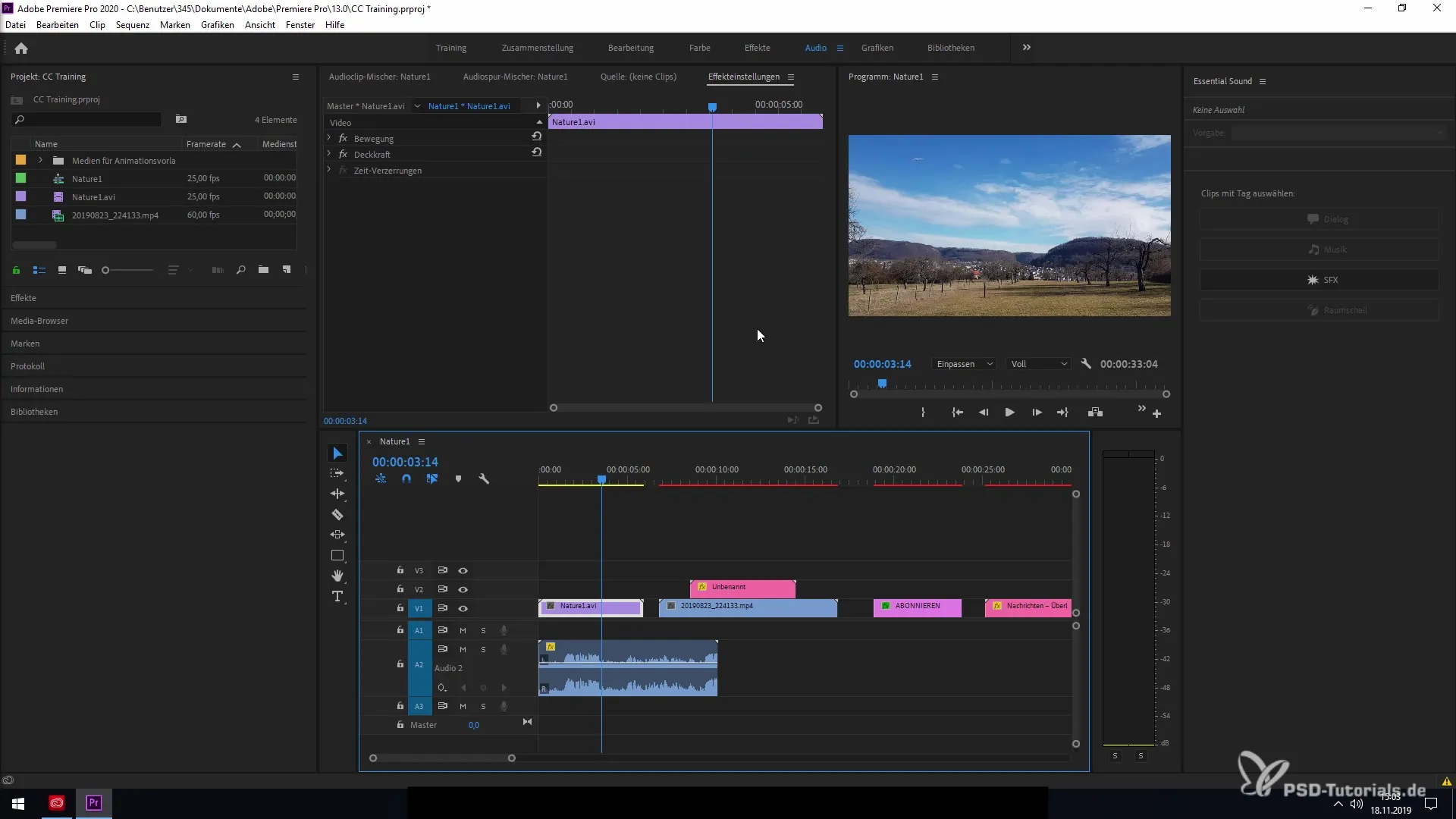
Aşama 2: Ses efektlerini daha kolay ekleme
Ses efektlerinin eklenmesi de kolaylaşmıştır. Artık efektleri zaman çizelgenize sürükleyip bırakabilirsiniz. İstediğin ses efektini seçip ilgili ses parçasına sürüklemen yeterli. Bu, belirli ayarlamaları çok daha hızlı yapmanı sağlar ve tamamen yaratıcı çalışmana odaklanmana olanak tanır.
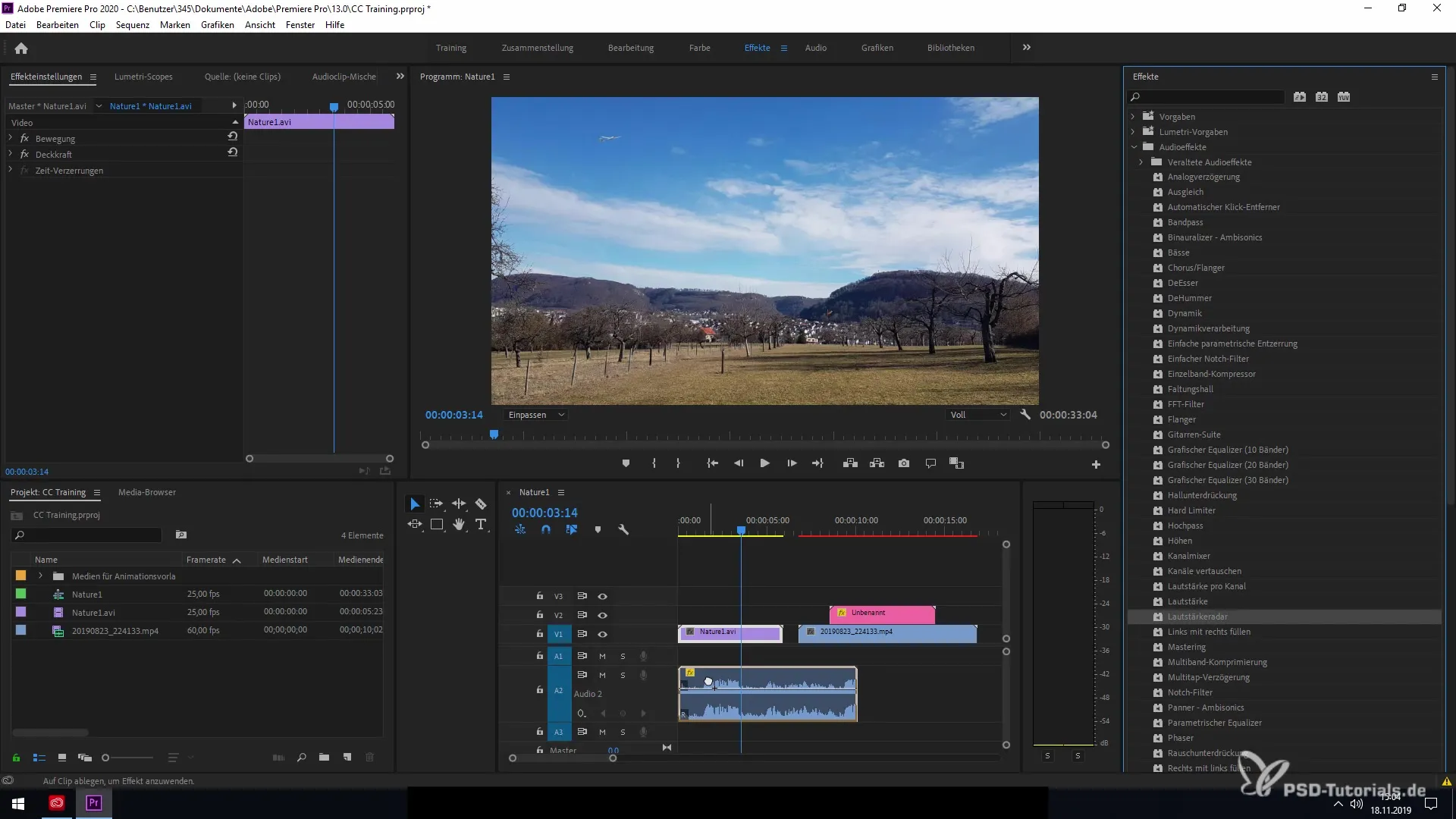
Aşama 3: Ses seviyesini izleyen radar kullanma
Ses işlemlerinin eklenmesinin ardından, ses seviyesini izleyen radarın yeni işlevini kullanabilirsin. Bunun için efekt ayarlarına git ve ses seviyesi radarına tıkla. Burada sesinin yayın standartlarına uygun olarak çalışıp çalışmadığını hassas bir şekilde ölçebilirsin. Sesinin ne kadar dalgalandığını bir bakışta görebilir ve bu bilgileri içeriğini optimize etmek için kullanabilirsin.
Aşama 4: Ses seviyelerini daha iyi kontrol etme
Bir diğer belirgin avantaj, ses seviyesi kontrolündeki iyileşmedir. Artık ses parçalarının seviyesini ek bir render alma veya harici programlar kullanmadan ayarlayabilirsin. Maksimum +15 desibel artış ile sessiz bölümleri kolayca güçlendirebilirsin. Bu, iş akışında daha fazla esneklik sağlar ve ses kalitesini belirgin bir şekilde artırır.
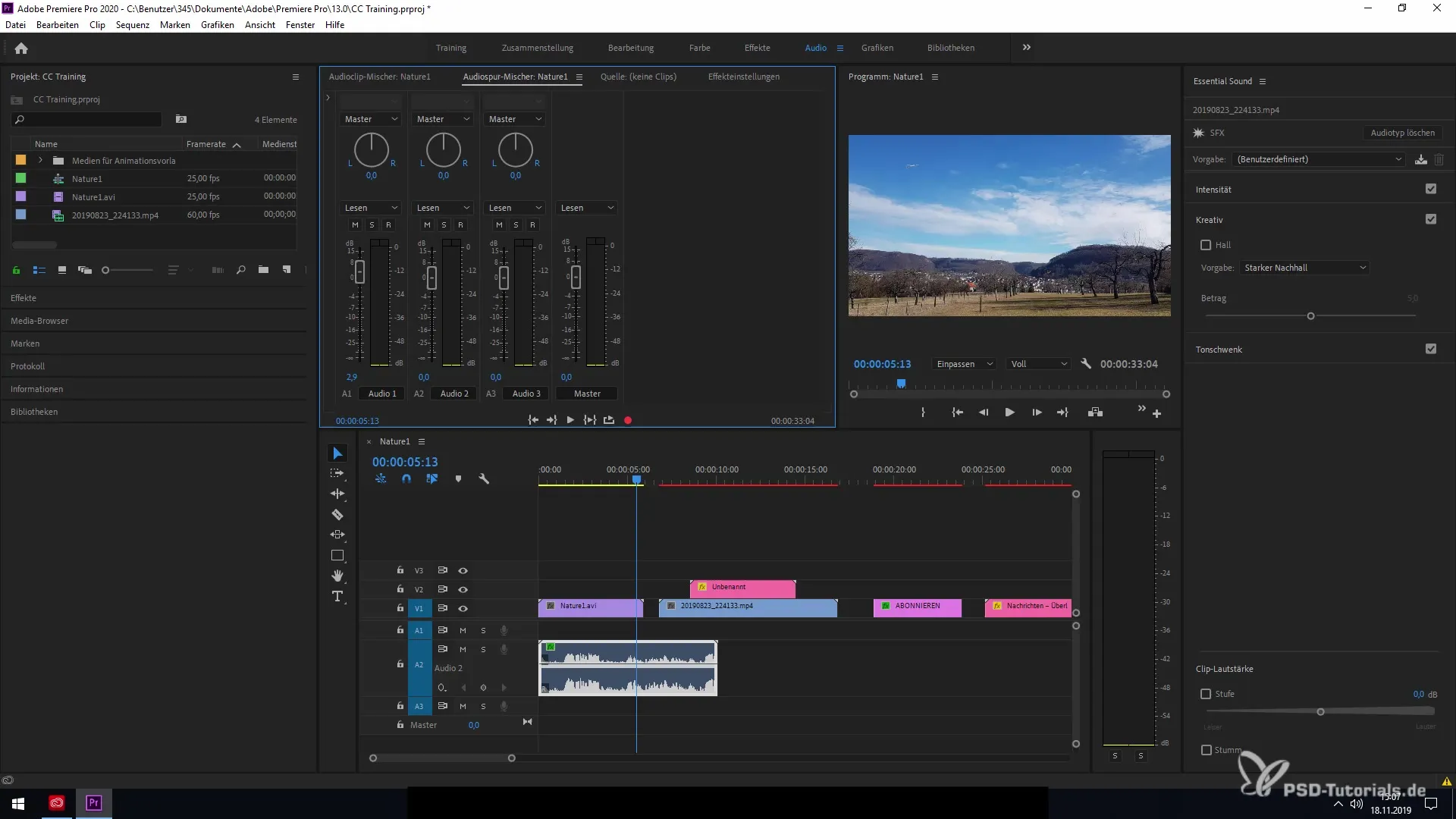
Aşama 5: Zaman bozulması ile başa çıkma
Zaman bozulmasındaki yeni işlevler, ses dosyalarını %20.000'e kadar bozmanı ve çalmanı sağlar. Bu, kaynak klipte yerel olarak gerçekleştiği için bu işlevi kullanmak için ek adımlar atmanı gerektirmiyor. Yaratıcı etkiler elde etmek veya ses parçalarını görsel unsurlara uyarlamak için bu güçlü işlev ile deney yap.
Özet - Ses Düzenlemesini Etkili Hale Getirmek: Yeni Özellikler Premiere Pro CC 2020'de
Bu rehberde, Adobe Premiere Pro CC 2020'nin ses düzenlemedeki heyecan verici yenilikleri sunuldu. Ses efektlerinin optimize edilmiş performansını nasıl kullanacağını, efekt eklemenin kolaylaştığını ve ses seviyesi radarında ve geliştirilmiş seviye kontrolleriyle nasıl çalışacağını öğrendin. Ayrıca zaman bozulmasındaki genişletilmiş olanakları da keşfettin. Bu işlevleri projelerinde daha profesyonel sesler için kullan!
Sıkça Sorulan Sorular
Premiere Pro CC 2020'de yeni ses efektlerini nasıl bulabilirim?Yeni ses efektlerini "Efektler" menüsünde bulabilirsin. Orada istediğin efektleri seçip kullanabilirsin.
Kesilmiş kliplerin ses seviyesini kolayca ayarlayabilir miyim?Evet, kesilmiş kliplerin ses seviyesini zaman çizelgesinde doğrudan ayarlayabilirsin, tüm dosyayı yeniden render etmek zorunda kalmadan.
Ses dosyalarını dışa aktarma imkanı var mı?Evet, ses dosyalarını Premiere Pro'dan doğrudan dışa aktarabilirsin, menüdeki dışa aktarma işlevini kullanarak.


